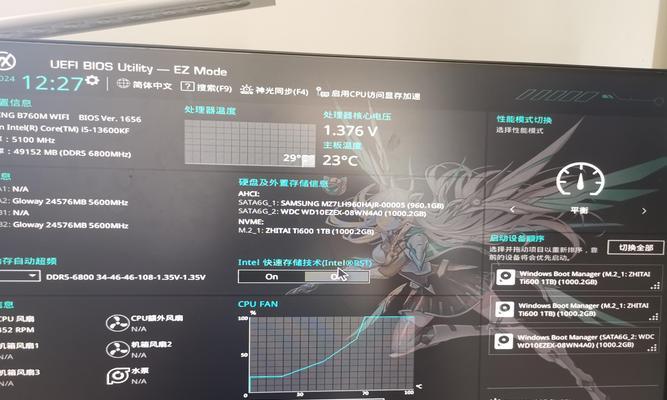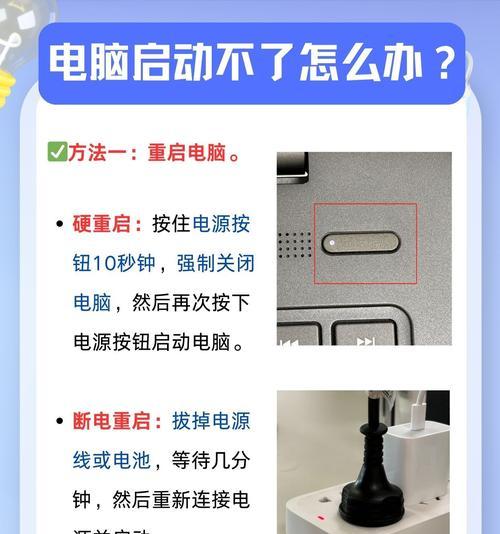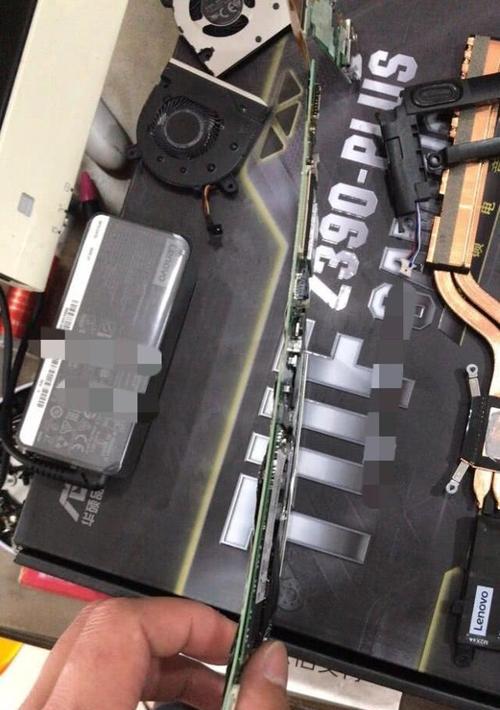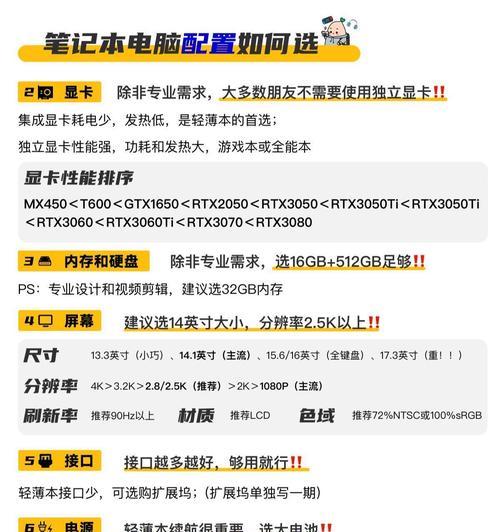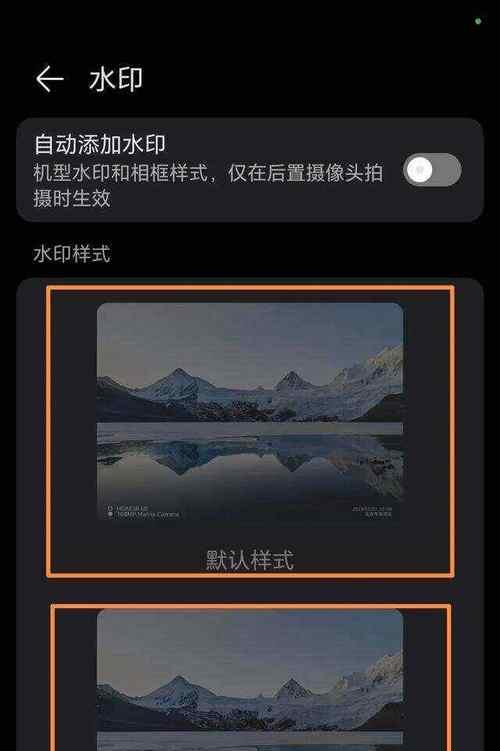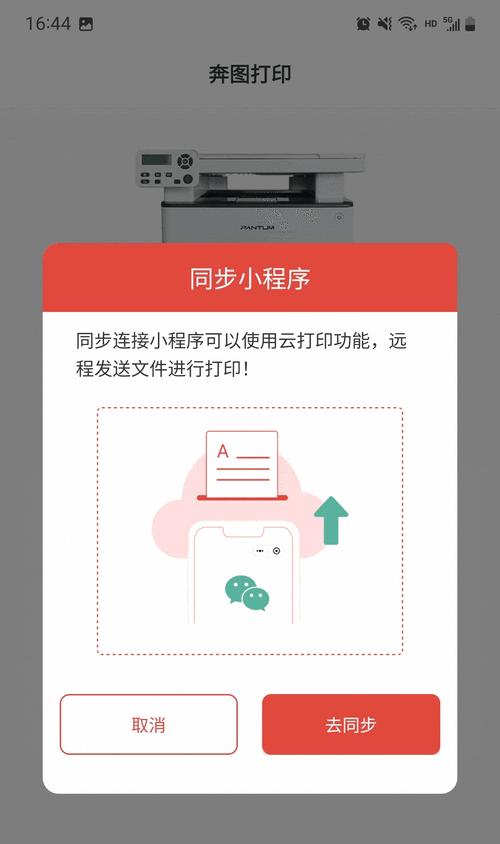在信息迅速发展的今天,电脑已经变成了我们日常生活中不可或缺的一部分。但随着使用频率的增加,我们有时也会遇到需要正确重启或关机的场景。但在快节奏的生活方式下,不少人可能并不清楚怎么样才能做到真正的电脑关机与重启。本文将针对这一问题,详细告诉你如何进行正确的电脑关机与重启操作,及相关技巧,让你能够轻松掌握电脑的正确使用和维护。
关于电脑关机与重启的基本知识
在具体进行操作之前,我们有必要先了解为什么需要真正的电脑关机与重启。重启电脑可以解决一些临时的软硬件问题,重置电脑的运行环境;而彻底关机则可以让电脑得到充分的休息,避免硬件过度磨损。下面我将分步骤介绍如何进行这两种操作。
真正的电脑关机步骤
1.关闭所有正在运行的程序
关机前的首要步骤是确保所有运行中的应用程序都已被关闭。你可以通过点击任务栏上的应用程序图标来手动关闭它们,或者使用快捷键`Alt+F4`快速关闭当前活动窗口。
2.保存工作进度
在关机之前,确保你的所有重要文档都已被保存。避免因直接关机导致未保存的数据丢失。
3.选择启动菜单中的关机选项
对于Windows系统用户,单击左下角的“开始”按钮,然后点击电源图标,在弹出的菜单中选择“关机”。
对于Mac系统用户,点击屏幕左上角的苹果菜单,选择“关机”。
4.等待关机过程完成
在选择关机后,电脑会开始关闭操作系统并关闭电源。这一步骤可能需要一些时间,直到电脑完全关闭,指示灯熄灭后再移动电脑或切断电源。
真正的电脑重启步骤
1.保存当前工作
类似于关机,重启前最好也保存下当前的工作进度,以防意外发生。
2.选择重启选项
在Windows系统中,与关机类似,点击“开始”按钮,选择电源图标中的“重启”选项。在Mac系统中,点击苹果菜单,选择“重启”。
3.耐心等待系统重启
选择重启后,电脑会首先关闭所有程序,然后重新启动操作系统。这个过程可能包括更新和检查过程,所以请耐心等待。
一些额外技巧与注意事项
对于有更新提示的电脑:如果在关机或重启前看到系统更新的提示,建议先进行更新操作。更新后进行重启会更加稳定。
快速关机/重启:一些特定电脑品牌或系统可能会提供快捷键或组合键来快速关机或重启,比如`Windows+X`然后选择关机或重启,要根据自己的电脑型号和系统版本选择合适的方法。
系统不响应时的强制关机:如果电脑系统完全无响应且无法正常关机,可以强制长按电源键数秒,让电脑进入关机状态。但请注意,这种方法可能会造成未保存的数据丢失或者系统文件损坏,所以应作为最后的手段。
了解电脑的快速启动选项:部分Windows电脑支持“快速启动”功能,这可以在电脑关机后仍保持部分系统信息,以加快下一次启动的速度。不过,这也可能影响系统性能,可以根据自己的需要进行设置。
通过上述的详细介绍和步骤,你现在已经掌握了如何进行真正的电脑关机与重启。这些操作技巧对于电脑的日常维护保养有重要意义,不仅能延长电脑的使用寿命,还能提高你的使用效率。希望每位用户都能从本文中获得有价值的信息,并确保以后在使用电脑时能够更加得心应手。